Tutorial: Instalar o microagente do Defender for IoT
Este tutorial irá ajudá-lo a aprender como instalar e autenticar o microagente do Defender for IoT.
Neste tutorial, ficará a saber como:
- Faça o download e instale o microagente
- Autenticar o microagente
- Validar a instalação
- Testar o sistema
- Instalar uma versão específica do microagente
Nota
A Defender for IoT planeja aposentar o microagente em 1º de agosto de 2025.
Pré-requisitos
Uma conta do Azure com uma subscrição ativa. Crie uma conta gratuitamente.
Um hub IoT.
Verifique se você está executando um dos seguintes sistemas operacionais.
Você deve ter habilitado o Microsoft Defender para IoT em seu Hub IoT do Azure.
Você deve ter adicionado um grupo de recursos à sua solução de IoT.
Você deve ter criado um Defender for IoT micro agent module twin.
Faça o download e instale o microagente
Dependendo da sua configuração, o pacote Microsoft apropriado precisará ser instalado.
Para adicionar o repositório de pacotes Microsoft apropriado:
Faça o download da configuração do repositório que corresponde ao sistema operacional do seu dispositivo.
Para Ubuntu 18.04:
curl https://packages.microsoft.com/config/ubuntu/18.04/multiarch/prod.list > ./microsoft-prod.listPara Ubuntu 20.04:
curl https://packages.microsoft.com/config/ubuntu/20.04/prod.list > ./microsoft-prod.listPara Debian 9 (AMD64 e ARM64):
curl https://packages.microsoft.com/config/debian/stretch/multiarch/prod.list > ./microsoft-prod.list
Use o seguinte comando para copiar a configuração do repositório para o
sources.list.ddiretório:sudo cp ./microsoft-prod.list /etc/apt/sources.list.d/Instale a chave pública Microsoft GPG com o seguinte comando:
curl https://packages.microsoft.com/keys/microsoft.asc | gpg --dearmor > microsoft.gpg sudo cp ./microsoft.gpg /etc/apt/trusted.gpg.d/Certifique-se de ter atualizado o apt usando o seguinte comando:
sudo apt-get updateUse o seguinte comando para instalar o pacote do microagente Defender for IoT em distribuições Linux baseadas no Debian ou no Ubuntu:
sudo apt-get install defender-iot-micro-agent
Conecte-se através de um proxy
Este procedimento descreve como você pode conectar o microagente do Defender for IoT ao Hub IoT por meio de um proxy.
Para configurar conexões por meio de um proxy:
Na máquina do microagente, crie um
/etc/defender_iot_micro_agent/conf.jsonarquivo com o seguinte conteúdo:{ "IothubModule_ProxyConfig": "<proxy_ipv4>,<port>,<username>,<password>", "IothubModule_TransportProtocol": "MQTT_WebSocket_Protocol" }Os campos de usuário e senha são opcionais. Se você não precisar deles, use a seguinte sintaxe:
{ "IothubModule_ProxyConfig": "<proxy_ipv4>,<port>", "IothubModule_TransportProtocol": "MQTT_WebSocket_Protocol" }Exclua qualquer arquivo armazenado em cache em /var/lib/defender_iot_micro_agent/cache.json.
Reinicie o microagente. Executar:
sudo systemctl restart defender-iot-micro-agent.service
Adicionar suporte ao protocolo AMQP
Este procedimento descreve etapas adicionais necessárias para dar suporte ao protocolo AMQP.
Para adicionar suporte ao protocolo AMQP:
Na máquina do microagente, abra o
/etc/defender_iot_micro_agent/conf.jsonarquivo e adicione o seguinte conteúdo:{ "IothubModule_TransportProtocol": "AMQP_Protocol" }Exclua qualquer arquivo armazenado em cache em /var/lib/defender_iot_micro_agent/cache.json.
Reinicie o microagente. Executar:
sudo systemctl restart defender-iot-micro-agent.service
Para adicionar suporte ao protocolo AMQP over web socket:
Na máquina do microagente, abra o
/etc/defender_iot_micro_agent/conf.jsonarquivo e adicione o seguinte conteúdo:{ "IothubModule_TransportProtocol": "AMQP_WebSocket_Protocol" }Exclua qualquer arquivo armazenado em cache em /var/lib/defender_iot_micro_agent/cache.json.
Reinicie o microagente. Executar:
sudo systemctl restart defender-iot-micro-agent.service
O agente usará esse protocolo e se comunicará com o Hub IoT na porta 443. A configuração de proxy HTTP é suportada para este protocolo, no caso de proxy também estar configurado, a porta de comunicação com o proxy será a definida na configuração de proxy.
Autenticar o microagente
Há duas opções que podem ser usadas para autenticar o microagente do Defender for IoT:
Autentique-se usando uma cadeia de conexão de identidade de módulo.
Autenticar usando uma cadeia de conexão de identidade de módulo
Você precisará copiar a cadeia de conexão de identidade do módulo dos detalhes de identidade do módulo DefenderIoTMicroAgent.
Para copiar a cadeia de conexão da identidade do módulo:
Navegue até os Dispositivos de gerenciamento de dispositivos>do Hub>>
Your hubIoT.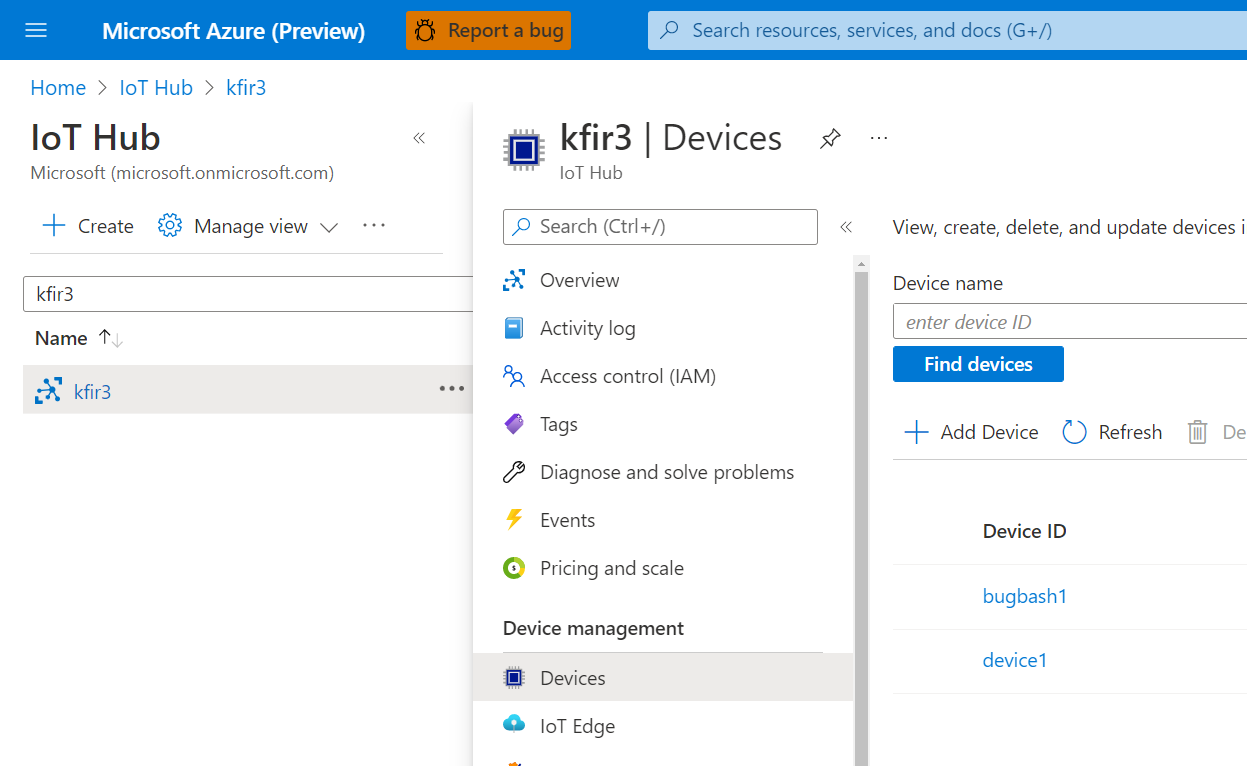
Selecione um dispositivo na lista ID do dispositivo.
Selecione a guia Identidades do módulo.
Selecione o módulo DefenderIotMicroAgent na lista de identidades de módulo associadas ao dispositivo.

Copie a cadeia de conexão (chave primária) selecionando o botão de cópia .
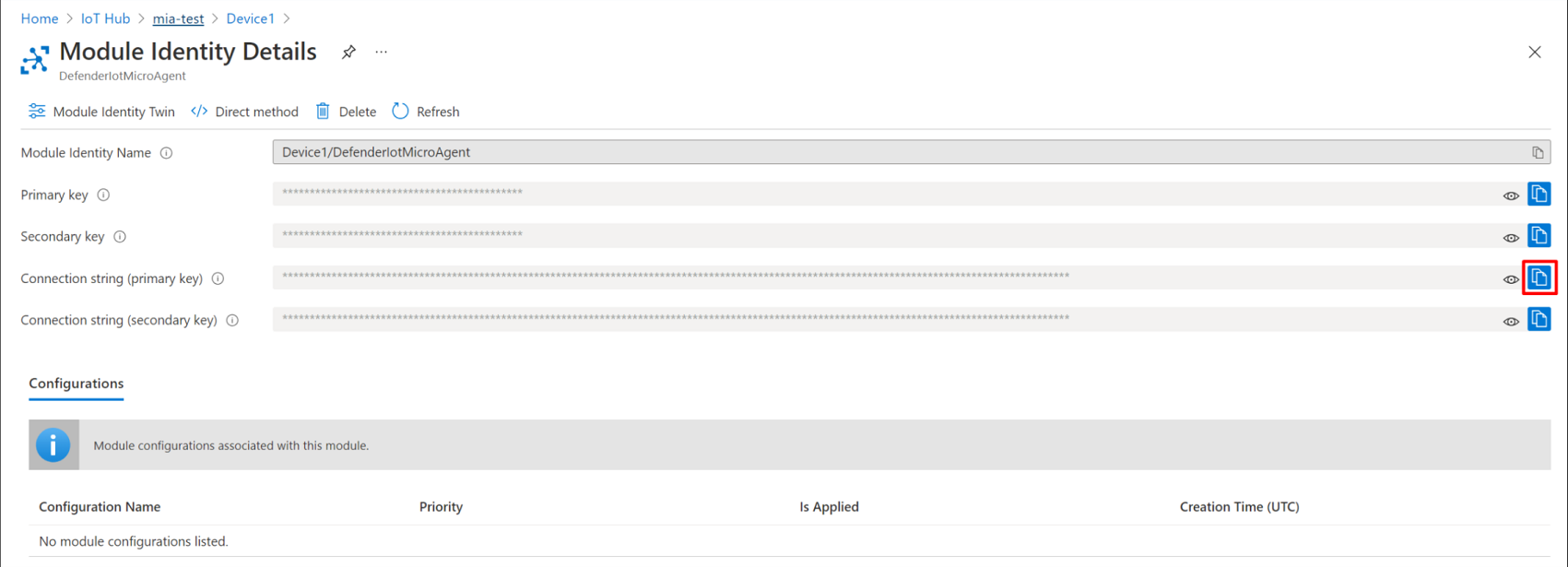
Crie um arquivo chamado
connection_string.txtcontendo a cadeia de conexão copiada codificada em utf-8 no caminho do diretório/etc/defender_iot_micro_agentdo agente do Defender for IoT inserindo o seguinte comando:sudo bash -c 'echo "<connection string>" > /etc/defender_iot_micro_agent/connection_string.txt'O
connection_string.txtagora estará localizado no seguinte local/etc/defender_iot_micro_agent/connection_string.txtdo caminho.Nota
A cadeia de conexão inclui uma chave que permite o acesso direto ao próprio módulo, portanto, inclui informações confidenciais que só devem ser usadas e legíveis por usuários root.
Reinicie o serviço usando este comando:
sudo systemctl restart defender-iot-micro-agent.service
Autenticar usando um certificado
Para autenticar usando um certificado:
Obtenha um certificado seguindo estas instruções.
Coloque a parte pública codificada por PEM do certificado e a chave privada, em
/etc/defender_iot_micro_agent, para arquivos chamadoscertificate_public.pem, ecertificate_private.pem.Coloque a cadeia de conexão apropriada no
connection_string.txtarquivo. A cadeia de conexão deve ter esta aparência:HostName=<the host name of the iot hub>;DeviceId=<the id of the device>;ModuleId=<the id of the module>;x509=trueEssa cadeia de caracteres alerta o agente do Defender for IoT para esperar que um certificado seja fornecido para autenticação.
Reinicie o serviço usando o seguinte comando:
sudo systemctl restart defender-iot-micro-agent.service
Validar a instalação
Para validar a instalação:
Use o seguinte comando para garantir que o microagente esteja funcionando corretamente:
systemctl status defender-iot-micro-agent.serviceCertifique-se de que o serviço é estável, certificando-se de que é
active, e que o tempo de atividade do processo é apropriado.
Testar o sistema
Você pode testar o sistema criando um arquivo de gatilho no dispositivo. O arquivo de gatilho fará com que a verificação de linha de base no agente detete o arquivo como uma violação de linha de base.
Crie um arquivo no sistema de arquivos com o seguinte comando:
sudo touch /tmp/DefenderForIoTOSBaselineTrigger.txtCertifique-se de que seu espaço de trabalho do Log Analytics esteja anexado ao seu hub IoT. Para obter mais informações, consulte Criar um espaço de trabalho de análise de log.
Reinicie o agente usando o comando:
sudo systemctl restart defender-iot-micro-agent.service
Aguarde até uma hora para que a recomendação apareça no hub.
É criada uma recomendação de base denominada «IoT_CISBenchmarks_DIoTTest». Você pode consultar essa recomendação do Log Analytics da seguinte maneira:
SecurityRecommendation
| where RecommendationName contains "IoT_CISBenchmarks_DIoTTest"
| where DeviceId contains "<device-id>"
| top 1 by TimeGenerated desc
Por exemplo:
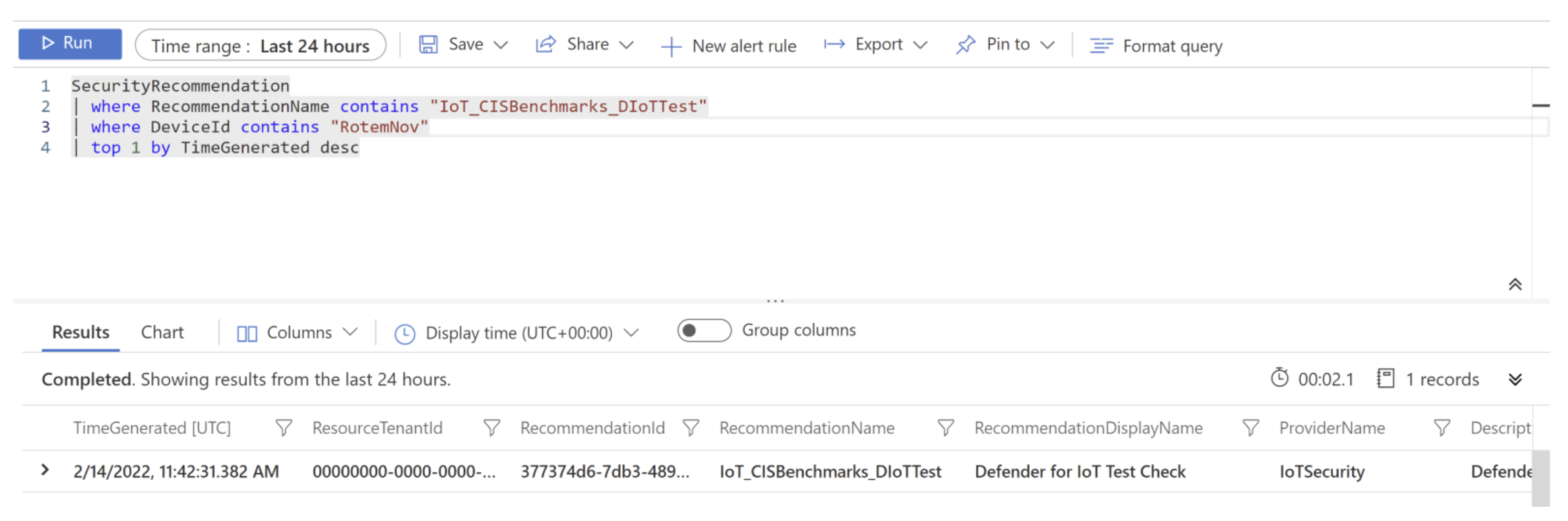
Instalar uma versão específica do microagente
Você pode instalar uma versão específica do microagente usando um comando específico.
Para instalar uma versão específica do microagente do Defender for IoT:
Abra um terminal.
Execute o seguinte comando:
sudo apt-get install defender-iot-micro-agent=<version>
Clean up resources (Limpar recursos)
Não há recursos para limpar.